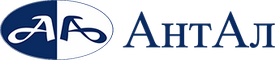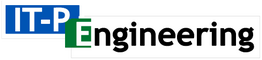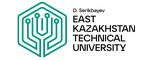Программы --- Печать брошюры в LibreOffice Writer
Автор: Владислав Крашевский
 Copyright (C) VLADISLAV KRASHEVSKIJ.
Permission is granted to copy, distribute and/or modify this document under the terms of the GNU Free Documentation License, Version 1.3 or any later version published by the Free Software Foundation; with no Invariant Sections, no Front-Cover Texts, and no Back-Cover Texts.
Copyright (C) VLADISLAV KRASHEVSKIJ.
Permission is granted to copy, distribute and/or modify this document under the terms of the GNU Free Documentation License, Version 1.3 or any later version published by the Free Software Foundation; with no Invariant Sections, no Front-Cover Texts, and no Back-Cover Texts.
Для печати брошюры в LibreOffice создаётся обыкновенный документ Writer, только размер основного шрифта документа, нужно увеличить например до 18 при обычном шрифте 12 кеглей, а также не забыть увеличить размер шрифта в колонтитулах страницы.
Картинка: Документ LibreOffice Writer
Хитрость печати брошюры заключается в настройках параметров печати документа, кроме этого никаких специальных преобразований делать не нужно, например не нужно менять порядок страниц документа.
Настройка печати документа
Итак настройка Печати документа для печати брошюры: Подготовка документа - Портретная ориентация, без колонок. Макет страницы — Брошюрой. Для удобства использования документа для печати сразу можно создать файл формата PDF: Настройка — Печатать в файл. Будет создан файл брошюры формата PDF с двумя страницами на лист в порядке удобном для печати брошюры. Желательно иметь количество страниц кратным 4 на один лист двусторонней печати.
Картинка: Макет страницы — Брошюрой
Картинка: Настройка — Печатать в файл
Печать брошюры
При печати брошюры из файла формата PDF установить Свойства принтера: Размер листа — А4 или А5 для печати уменьшенных брошюр. Замечание. При печати брошюры формата А5 нужно будет уменьшить поля страницы, про контролируйте это при пробной печати. Ориентация — Альбомная. Желательно чтобы язык принтера был — Автоматически: PDF. Установить Параметры Двусторонняя печать — короткая сторона.
Картинка: Размер листа — А4
Картинка: Двусторонняя печать — короткая сторона
В процессе печати следует подавать в лоток по одному листу и печатать сначала на первой стороне, потом не переворачивая вышедшего листа — на второй стороне, печатать страницу за страницей, лист за листом, до окончания задания на печать. После окончания печати нужно будет только скрепить брошюру и возможно обрезать поля.
Дополнительно
Брошюра при односторонней печати принтера
Если принтер не поддерживает двустороннюю печать, в документе нужно дополнительно разметить левые и правые страницы, и печатать с двух раз на одной стопке бумаге: отдельно левые, затем перевернув стопку, отдельно правые (или наоборот, или где-то выставлять параметр печати в обратном порядке - это сильно зависит от порядка прохождения бумаги через принтер, нужно подбирать экспериментально).
Колонтитулы в брошюре
Можете ещё в документе создать два стиля страниц Левая2 и Правая2, в управлении стилями указать, что следующий после стиля страницы "Левая страница" идёт стиль "Правая страница", потом после "Правая страница" идёт "Левая2", потом после "Левая2" идёт "Правая2", потом после "Правая2" идёт "Левая страница". Так у вас будет четыре разных колонтитула для каждого стиля страницы. К примеру для левой страницы - нижний колонтитул, для правой - верхний, а для Левой2 и Правой2 - нет колонтитулов. Для каждого стиля страницы содержимое колонтитулов - своё.
Названия глав и разделов можно включить в колонтитулы как поля. Для этого не нужны разные стили колонтитулов.
When you subscribe to the blog, we will send you an e-mail when there are new updates on the site so you wouldn't miss them.